Vamos a decirte una serie de consejos para hacer que Kodi vaya más rápido, y así poder mejorar la experiencia a la hora de usarlo. Kodi es una de las mejores experiencias para convertir cualquier dispositivo en un centro multimedia, y estos consejos te ayudarán a sacarle mejor provecho.
Lo primero que tienes que hacer en estos casos es comprobar tu conexión o reiniciar el router. Pero si esto no es suficiente, nosotros te diremos los cambios internos a tener en cuenta para acelerar el funcionamiento de este centro miltimedia.
Add-ons actualizados y sin betas
Si quieres priorizar la velocidad y el buen funcionamiento, lo mejor es que mantengas actualizados los complementos a la última versión. Así, te asegurarás de que cualquier error o mal funcionamiento haya sido actualizado, y que se hayan aplicado parches de seguridad y solucionado errores.
Para mejorar la velocidad y estabilidad es también aconsejable no usar versiones beta de los complementos. Es verdad que con una beta siempre tienes nuevas funciones antes que nadie, pero tienes que recordar que son versiones de prueba. Esto quiere decir que van a ser menos estables, y que pueden hacer que Kodi funcione un poco peor.
Borra las add-ons que no uses
Kodi es una aplicación modular, en la que puedes instalar una gran cantidad de addons para añadir funciones adicionales. Con las addons para Kodi podrás adaptar la aplicación a tus necesidades, pero no debes olvidar que estos complementos consumen recursos, por lo que cuantas más tengas más podría verse afectado el rendimiento y la experiencia de uso.
Por eso, tanto para ganar en velocidad como para que Kodi no acabe siendo un caos lleno de complementos, es recomendable borrar los addons que no uses. Vamos, que no los tengas instalados «por si acaso», porque si los necesitas podrás volver a instalarlos.
Para hacer esto, entra en el apartado Add-ons, y dentro pulsa en Mis Add-ons, y de ahí dale a Todos para ver la lista completa. Ahora, pulsa en el que quieras borrar y pulsa en la opción Desinstalar con el icono de la papelera.
Haz limpieza de perfiles de usuarios
En Kodi puedes crear diferentes perfiles de usuario para tener distintas configuraciones dependiendo de quién lo vaya a usar. Y aunque tener demasiados no afecta al rendimiento tanto como los addons, también es aconsejable borrar los perfiles que ya no uses para mantener el programa lo más limpio posible.
Para hacer esto, tienes que ir a los ajustes de Kodi y pulsar en la sección Perfiles. Dentro, pulsa en Perfiles y mantén pulsado en el perfil que quieras borrar o haz clic sobre él dependiendo del dispositivo. Verás que te aparece la opción de Eliminar para poder borrarlo.
Si un complemento va mal, busca una alternativa
Kodi es una herramienta que tiene centenares o miles de aplicaciones o add-ons o complementos, y hay muchos de ellos que sirven para lo mismo o para cosas similares. Por eso, si te instalas uno que no te funciona tan bien como debería, entonces busca una alternativa mejor que tenga un mejor rendimiento.
No tengas miedo de explorar e instalar más de un complemento para lo mismo y así poder compararlos. Simplemente, acuérdate luego de borrar los que no uses para dejar solo el que te vayas a quedar.
Personaliza la interfaz con skins propias de Kodi
Como hemos mencionado ya, una de las grandes ventajas de Kodi es que puedes personalizarlo completamente. Para esto, también vas a poder instalar skins con las que cambiar completamente el aspecto de la aplicación, aunque hay algo que debes saber.
Si te descargas e instalas skins de terceros, la aplicación podría rendir un poco peor e ir un poco más lenta. Por eso, aunque sea un fastidio y te limite mucho, si priorizas la velocidad al aspecto es recomendable usar skins propias de Kodi en el apartado Interfaz de los ajustes, dentro de Skins.
Aquí, todo depende de tus preferencias. Si lo que quieres es ajustar el aspecto de la aplicación al máximo por algún skin alucinante que hayas visto, entonces adelante. Pero si lo que quieres es que todo vaya lo más rápido posible, entonces quizá la personalización sea algo que tengas que sacrificar un poco.
Borra el caché de vez en cuando
Como cualquier aplicación, hay muchas cosas y elementos que Kodi va a ir guardando en la caché de tu dispositivo. Esto hará que el espacio se vaya ocupando, lo que llevará también a un peor funcionamiento general, o a ralentizaciones si te quedas sin memoria. Por eso, conviene borrar el caché de vez en cuando.
Sobre esto, la mala noticia es que Kodi no tiene una opción para borrar caché, y la buena es que es que puedes usar un complemento de terceros con el que lo puedes hacer. Se llama EZ Maintenance, y en este artículo te decimos cómo puedes configurarlo para borrar el caché, programar este borrado y realizar otras operaciones de mantenimiento.
Si todo va mal, restablece
Una aplicación empezó funcionando muy bien, pero con el tiempo ha dejado de hacerlo. En este caso, Kodi no tiene una opción para restablecer aplicaciones, por lo que tendrás que borrar la app y volver a instalarla para volver a empezar desde cero.
Pero también hay una opción menos drásticas. Si una app empieza a funcionar mal tras hacer algún cambio en ella, siempre vas a poder ir al apartado de Registro dentro de la sección Sistema de los ajustes. Aquí, podrás activar los registros de componentes para ir revisando los cambios que se van haciendo, y podrás restablecer los ajustes.
Imagen de portada | Jose Antonio Carmona
En Xataka Basics | Kodi: 21 trucos y funciones para exprimir al máximo el mejor centro multimedia
#Sonora #Expresion-Sonora.com —> Tomado de https://www.xataka.com/index.xml








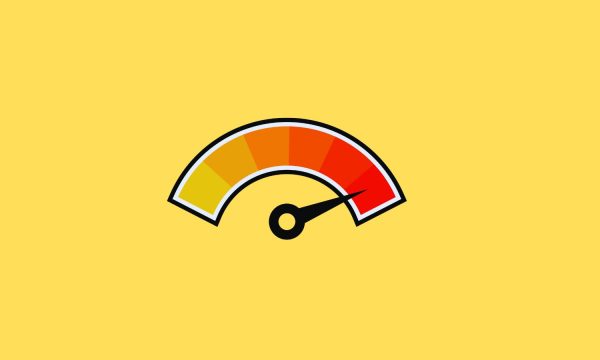
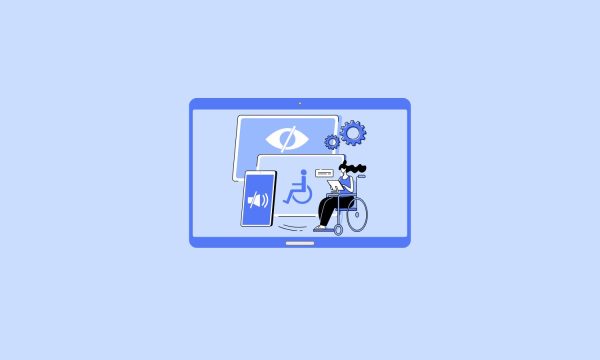

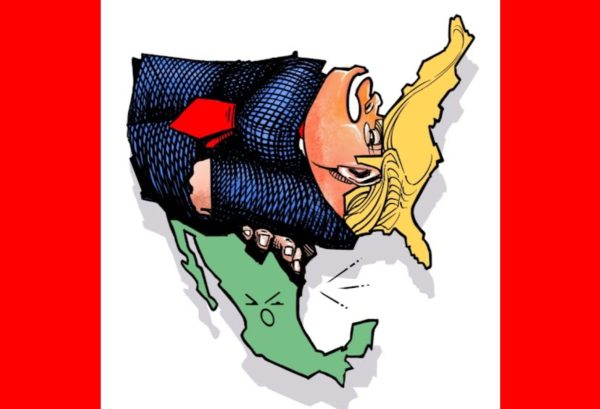
Más historias
Mi móvil no dejaba de mostrarme el mensaje de cuenta de Gmail llena: así lo he solucionado sin borrar correos ni pagar
Tengo la atención tan rota, que convertir el smartphone en un ladrillo me parece una ventaja. Android para eso es único
Uno de los mejores ‘Launchers’ que he probado ahora es aún mejor: es minimalista, pero con mucha personalización